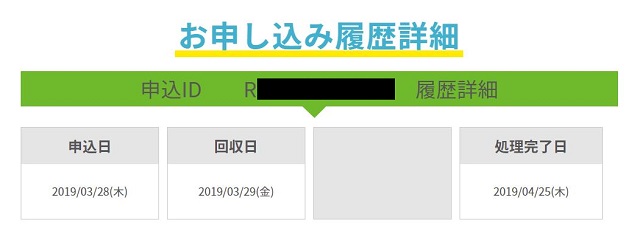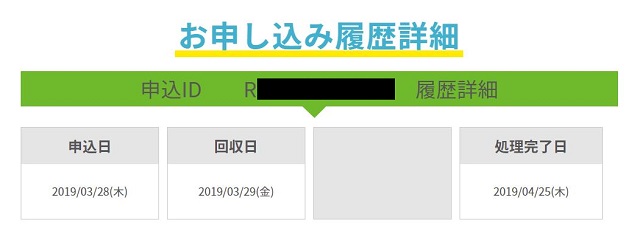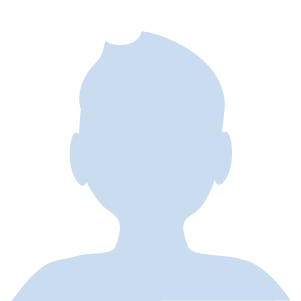古い、壊れているなどの理由で売れないパソコン、物置の奥に放置していませんか?
・忙しくて処分の手続きをする時間がない(外出できない)
・重い、運ぶ手段がないなど、自分で手続きできない
・どこに依頼すればいいのかわからない
・処分に費用がかかると聞いてやめてしまった などなど
リネットジャパンなら、なんと無料で回収してくれます。
(キャンペーン期間 2021年11月30日まで)
キャンペーン実施中!QUOカード500円分を抽選で100名にプレゼント
不要なパソコンの無料回収について(リネットジャパン)
回収費、処分費含む回収料金が1箱分無料になる条件
- 3辺合計140cm以内、20kg以内。1つの段ボール箱にパソコン本体1台以上梱包
- 2021年9月30日が無料となる期限(それ以降も有料サービスは継続)
- 連携市町村在住の場合、キャンペーン期間に関係なくパソコン回収費用無料!
無料とならない場合:通常価格1650円/箱(税込)
- パソコン本体が1台も梱包されていない
- 2箱目以降
- 一部離島
- その他有料サービスを利用した場合はその料金が必要
申込方法
1.郵便番号等入力後
2.回収を希望するパソコン本体の台数を入力
・データ消去を依頼する台数、ご自身で消去する台数の内訳を入力
・回収希望の携帯電話、その他小型家電の台数を入力
3.回収希望日時(翌日~2週間以内)と回収箱数を入力
・22時までに申込すれば、翌日の引き渡しを指定OK
4.住所など必要事項を入力し、申込内容を確認
5.メールアドレス、パスワードなどを登録し、利用規約等確認し同意
6.データの消去について再確認
7.申込完了
引き渡し
箱に不要なパソコン等を梱包し、予約日時に回収業者を待つ
・回収業者は佐川急便
・宛名印字された伝票を業者が持参するので、伝票の準備は不要
・マイページで回収日時変更が可能
オススメする理由
- 自宅まで回収に来てくれますので、お忙しい方に便利。(夜21時まで指定可)
- 多くの自治体と提携している業者
- パソコン本体が1台以上含まれていると、1箱分が無料!リサイクル代などの費用もかからないのが嬉しい!!!
- パソコン本体の電源が入らない、HDDを取り外した状態でも受付OK!
- パソコン本体だけでなくACアダプター・電源ケーブル、その他家電も同時処分OK!
- パソコン本体のデータ消去が必ず必要(データ消去を依頼するか、自身でするか)データ消去証明書付きのオプション(有料)も選択可
- 連携市町村(180以上)在住の場合、キャンペーン期間に関係なくパソコン回収費用無料!
なお、データ消去方法にて「自身でデータを消去」に台数を入力すると、さらに
・無料消去ソフトを利用
・市販のデータ消去ソフトを利用
・ハードディスクを自身で物理破壊、もしくは取り外す
の選択肢が出てきます。(私は取り外しを選択)
みんなのメダルプロジェクト(オススメする理由特別編)
電子機器のリサイクルより再資源化された金属を東京オリンピック・パラリンピックのメダルにする壮大なエコプロジェクト!あなたのパソコンから出た金属が、もしかしたらあの選手の手元に届いたのかもしれませんね♫
その他注意事項
- 電源OFFの状態でCD、DVDドライブを開ける方法
ドライブのどこかに小さな穴があります。クリップなど伸ばした細いもので突くと開きます


- ハードディスクの取り出し方法(ノートパソコンの場合)


パソコン本体を裏返すと、小さなネジで固定された箇所があります。
メガネや精密機器整備用の細いドライバーを利用して開け、セットされているハードディスクを取り出します。メーカーや機種によって様々です。
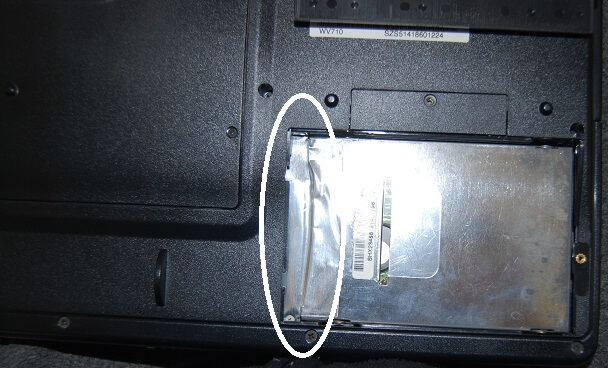
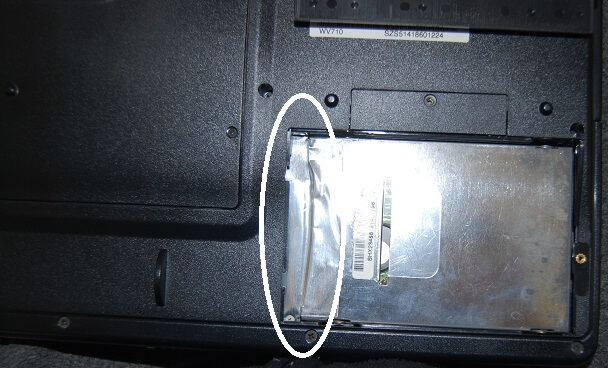
ノートパソコンのハードディスク、SSDは狭いスペースにきっちりセットされていることが多いですが、このパソコンの場合、端子(左側)から抜く感じで右にひっぱってから持ち上げる、もしくは右方向にひっぱりながら持ち上げると、端子からハードディスクが抜けます。持ち上げるときは、クリップなどの細いものを隙間から入れると持ち上げやすいです。


取り出した2.5インチハードディスク 、クリップ 、ドライバー
- やはり、自分自身でデータ消去(破棄)を確認したい。
- 故障したパソコンではデータ消去ソフトを実行できない
- データ消去ソフトを実行できたとしても、昔のスペックのパソコンなので、ハードディスクの容量にもよりますが、膨大な処理時間がかかる恐れがある
ご自身でハードディスクの取り外しやデータ消去、処分等できない場合は、おまかせ安全消去サービスをご利用になるのも一つですね!
処理経過の確認
私は2019年3月末ごろ、アイキャッチ画像にもなっているノートパソコン2台ともろもろを処分
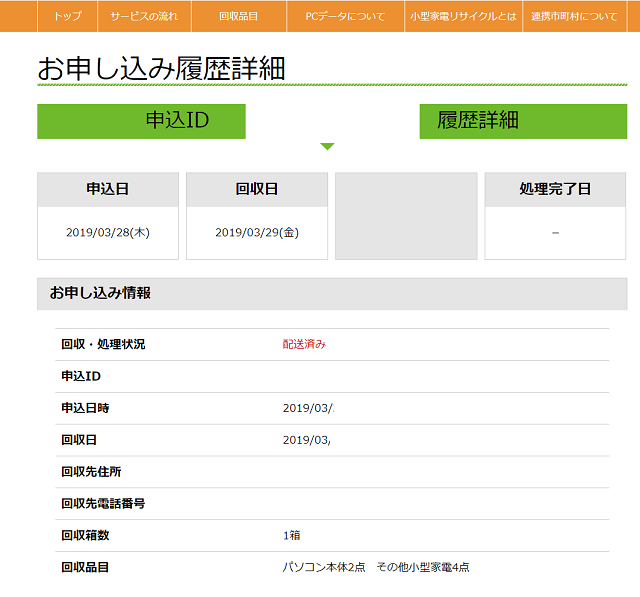
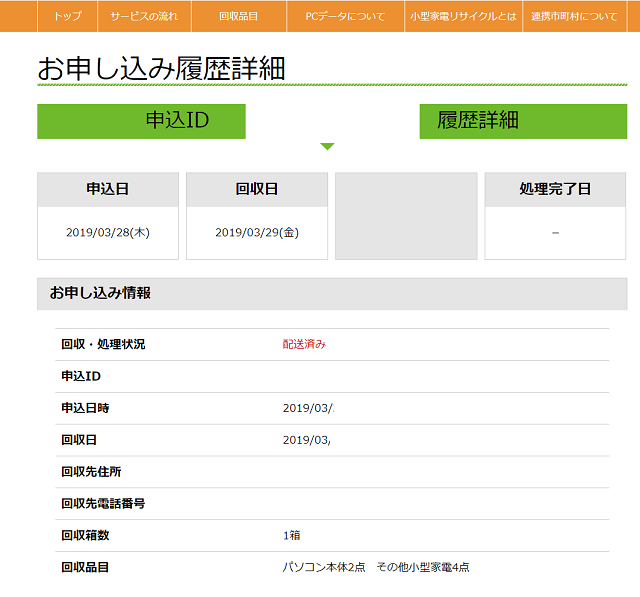
処理が完了すると、履歴詳細に表示されます。最後まで確認できるので安心ですね。